Wie zeigt man nur das Jahr eines Datums in Excel an?
Das Anzeigen nur des Jahres aus einem Datum in Excel ist eine gängige Anforderung bei der Zusammenfassung von Daten, der Erstellung von Berichten oder der Analyse von Trends. Dieser Leitfaden behandelt mehrere effiziente und praktische Methoden, um nur das Jahr aus einem vollständigen Datum zu extrahieren und anzuzeigen.
Nur das Jahr eines Datums mit der Funktion Zellen formatieren anzeigen
Einfaches Anzeigen oder Zeigen des Jahres eines Datums nur mit Kutools für Excel
Nur das Jahr eines Datums mit einer Formel anzeigen
Nur das Jahr eines Datums mit der Funktion Zellen formatieren anzeigen
Die integrierten Formatierungsoptionen von Excel ermöglichen es Ihnen, nur das Jahr aus einem Datum anzuzeigen, ohne die zugrunde liegenden Daten zu verändern.
- Wählen Sie die Zellen mit den Datumsangaben aus, die Sie nur als Jahr anzeigen möchten.
- Klicken Sie mit der rechten Maustaste auf die Auswahl und dann im Kontextmenü auf "Zellen formatieren".

- Geben Sie im Dialogfeld "Zellen formatieren" unter der Registerkarte "Zahl" im Feld "Kategorie" "Benutzerdefiniert" ein, und geben Sie "jjjj" in das Feld "Typ" ein. Klicken Sie abschließend auf die Schaltfläche "OK".

Dann können Sie sehen, dass alle ausgewählten Daten nur als Jahr angezeigt werden.
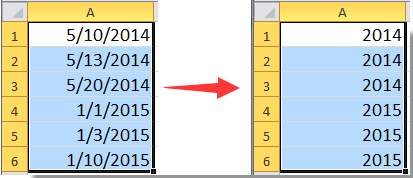
Einfaches Anzeigen oder Zeigen des Jahres eines Datums nur mit Kutools für Excel
Kutools für Excel bietet eine schnelle und nahtlose Lösung, um nur das Jahr aus Ihren Datumsdaten anzuzeigen. Mit der Funktion "Datumsformat anwenden" können Sie mühelos nur das Jahr extrahieren und anzeigen, indem Sie einfach ein paar Klicks ausführen.
- Wählen Sie den Bereich mit den Datumsangaben aus, die Sie nur als Jahr anzeigen möchten, und klicken Sie dann auf "Kutools" > "Format" > "Datumsformat anwenden".
- Scrollen Sie im Dialogfeld "Datumsformat anwenden" nach unten, um das Jahresformat: "2001" oder "01" im Feld "Datumsformatierung" auszuwählen, und klicken Sie dann auf die Schaltfläche "OK".

Dann werden alle ausgewählten Daten nur als Jahre angezeigt.
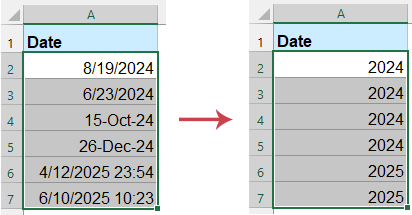
Kutools für Excel - Verleihen Sie Excel mit über 300 essenziellen Tools einen echten Schub. Nutzen Sie dauerhaft kostenlose KI-Funktionen! Holen Sie es sich jetzt
Nur das Jahr eines Datums mit einer Formel anzeigen
Sie können auch nur das Jahr eines Datums mit einer Formel anzeigen. Gehen Sie wie folgt vor.
- Wählen Sie eine leere Zelle neben der Datumszelle aus, in der Sie nur das Jahr anzeigen möchten, geben Sie die folgende Formel ein und drücken Sie die Eingabetaste.
=YEAR(A1)
- Ziehen Sie den "Ausfüllkästchen" nach unten, bis alle Jahre der Referenzdaten in den Zellen angezeigt werden.

Das Anzeigen nur des Jahres aus einem Datum in Excel kann durch verschiedene Methoden erreicht werden, jede mit ihren eigenen Vorteilen. Ob Sie Excel-Formeln bevorzugen, die Zellformatierung nutzen oder ein benutzerdefiniertes VBA-Skript erstellen möchten, es gibt eine Lösung, die Ihren Bedürfnissen entspricht. Indem Sie die in diesem Leitfaden beschriebenen Schritte und Best Practices befolgen, können Sie Ihren Workflow optimieren und diese Aufgabe mit Leichtigkeit und Effizienz bewältigen. Wenn Sie daran interessiert sind, weitere Excel-Tipps und -Tricks zu entdecken, bietet unsere Website Tausende von Tutorials, um Ihnen zu helfen, Excel zu beherrschen.
Demo: Einfaches Anzeigen oder Zeigen des Jahres eines Datums nur mit Kutools für Excel
Die besten Produktivitätstools für das Büro
Stärken Sie Ihre Excel-Fähigkeiten mit Kutools für Excel und genießen Sie Effizienz wie nie zuvor. Kutools für Excel bietet mehr als300 erweiterte Funktionen, um die Produktivität zu steigern und Zeit zu sparen. Klicken Sie hier, um die Funktion zu erhalten, die Sie am meisten benötigen...
Office Tab bringt die Tab-Oberfläche in Office und macht Ihre Arbeit wesentlich einfacher
- Aktivieren Sie die Tabulator-Bearbeitung und das Lesen in Word, Excel, PowerPoint, Publisher, Access, Visio und Project.
- Öffnen und erstellen Sie mehrere Dokumente in neuen Tabs innerhalb desselben Fensters, statt in neuen Einzelfenstern.
- Steigert Ihre Produktivität um50 % und reduziert hunderte Mausklicks täglich!
Alle Kutools-Add-Ins. Ein Installationspaket
Das Kutools for Office-Paket bündelt Add-Ins für Excel, Word, Outlook & PowerPoint sowie Office Tab Pro und ist ideal für Teams, die mit mehreren Office-Anwendungen arbeiten.
- All-in-One-Paket — Add-Ins für Excel, Word, Outlook & PowerPoint + Office Tab Pro
- Ein Installationspaket, eine Lizenz — in wenigen Minuten einsatzbereit (MSI-kompatibel)
- Besser gemeinsam — optimierte Produktivität in allen Office-Anwendungen
- 30 Tage kostenlos testen — keine Registrierung, keine Kreditkarte erforderlich
- Bestes Preis-Leistungs-Verhältnis — günstiger als Einzelkauf der Add-Ins




